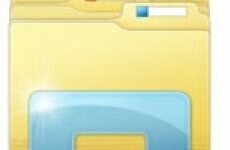У вас проблема Языковая панель исчезла, и вы не знаете, как ее вернуть? Два действительно эффективных способа предоставленных в этой статье обязательно помогут вам!
У вас проблема Языковая панель исчезла, и вы не знаете, как ее вернуть? Два действительно эффективных способа предоставленных в этой статье обязательно помогут вам!
Сегодня мы поговорим о языковой панели, которая размещена в правом нижнем углу панели задач и предназначена соответственно для выбора нужного языка.
И не редки случаи, когда Языковая панель вдруг исчезает, но переключение языка клавишами все также может быть доступно.
Более подробно про клавиатуру Windows сочетание горячих клавиш и управление можно прочитать из этой статьи.
Что делать если Языковая панель исчезла?
Языковая панель (Я.П) может «слететь» при выходе, из какой ни будь программы, например ICQ, что бывает довольно часто.
Если у вас стоит основная раскладка Русский, то нужно изменить на Английский и тогда в некоторых случаях этой проблемы удается в дальнейшем избежать.
Давайте разберем несколько способов по «реанимации» языковой панели. Во-первых, поменяем основную раскладку языка и восстановим саму (Я.П).
И так приступим, нажимаем на клавиатуре клавишу Win+R и в появившемся окне реестра в поисковой строке вводим команду intl.cpl и ОК.

В следующем окне нажимаем языки и клавиатуры

Изменить клавиатуру

Здесь меняем раскладку, если стоит Русский, то меняем на Английский и ОК.

Закрепляем языковую панель в панели задач
Для этой цели заново заходим в предыдущие окно (смотрим данное руководство сначала) и выбираем теперь уже вкладку Языковая панель (обратите внимание на установленный Английский США). Данный способ всегда используйте для восстановления (Я.П.)при ее исчезновениях.

И в последнем окне отмечаем все в точности как на скриншоте и ОК.

Следующий способ при помощи базового текстового редактора блокнот.
Заходим в Меню пуск //Все программы//Стандартные, находим Блокнот если его там нет то ищем через строку поиска вписываем в Русском варианте если результата нет то пишите на Aнглийском слово Notepad, о том как искать в строке поиска программы и файлы читаем в этой статье.

После того как Блокнот будет найден запускаем его (двойной клик левой кнопкой мыши),копируем ниже приведенный код и вставляем в поле редактора.
Windows Registry Editor version 5.00
[HKEY CURRENT USERSoftwareMicrosoftWindowsCurr
entVersionRun]
«CTFMON.EXE»=»C:\WiNDOWS\system32\ctfmon.exe»

В сочетании клавиш Ctrl+S сохраняем созданный документ, появиться вот такое окно вписываем имя файла Run.reg и жмем сохранить.

Файл должен сохраниться на рабочий стол, если его там нет, то ищем через строку поиска вышеописанным способом.

Запускаем наш созданный файл Run.reg двойным щелчком левой кнопки мыши по файлу.
В этом диалоговом окне жмем да.

Если после этих действий (Я.П) не появилась, то перезагружаем компьютер и тогда должно все получиться.
A, что делаете вы, если языковая панель исчезла?
moikomputer.ru